Hola amigos de Cómo Lo Hago, volviendo con un nuevo tipo de tutorial los quiero tratar de sorprender creando un VPN. ¿Que es eso? es una tecnología que permite una extensión de la red local sobre una red pública o no controlada, como por ejemplo Internet.
Los invito a seguir leyendo después del salto.

Importante leer: Este tutorial es riesgoso debido a que si se remueve el dispositivo una vez configurado para ser usado puede ocasionar problemas en el equipo. Comolohago.cl no se hace responsable por el mal uso que le puedan dar a este tutorial y por los problemas que se puedan generar en sus equipos.
Para comenzar debemos observar el único requerimiento que necesitamos esta vez:
1. De manera muy sencilla, debemos dirigirnos a Panel de Control > Conexiones de red y luego presionaremos la tecla ALT una vez para que nos aparezca el siguiente menú en donde debemos pulsar Archivo>Nueva conexión entrante (Donde apunta la flecha roja).

2. Nos aparecerá la siguiente ventana en la cual podremos agregar a la gente que se pueda conectar al equipo. Para realizar esto nos vamos al botón Agregar usuario(Donde apunta la flecha roja).
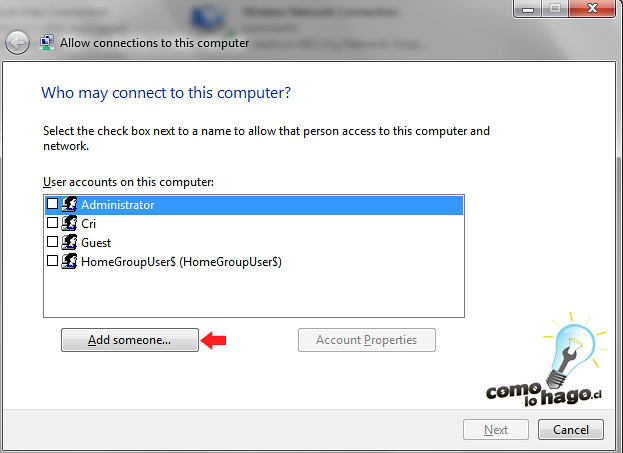
3. Nos aparecerá otra ventana donde debemos especificar los siguientes datos como tambíen el nombre de usuario y contraseña.
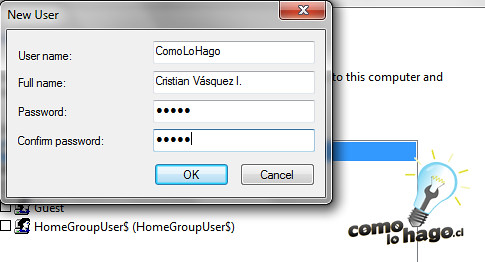
4. Una vez agregada la información requerida pulsaremos el botón Siguiente para pasar a la siguiente etapa de configuración.
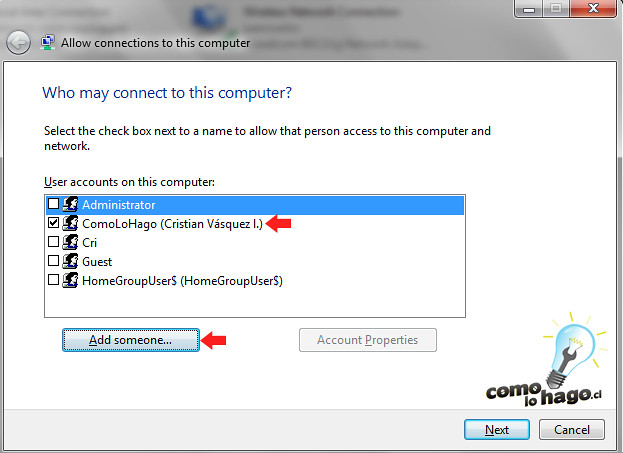
5. La ventana de configuración nos preguntará de que manera se conectarán los usuarios al equipo por lo que deberemos marcar la opcion A través de internet(Donde apunta la flecha roja) y luego pulsar el botón Siguiente.
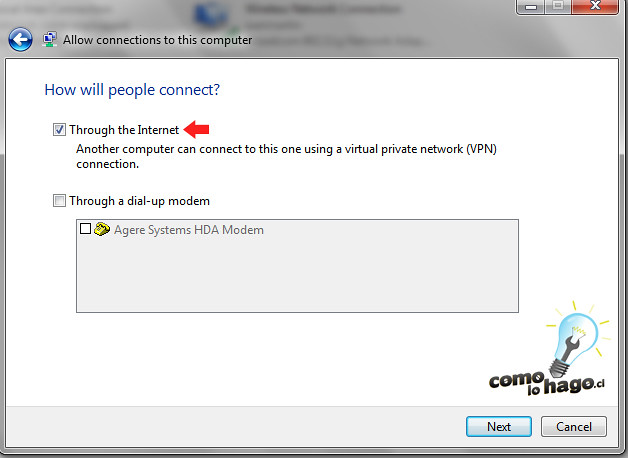
6. Cómo seleccionamos la opción de conexión de usuarios a través de internet deberemos configurar el rango de conexiones permitidas. Para esto debemos seleccionar el Software de red>Internet Protocol Version 4 (TCP/IPV4)>Propiedades (Donde apuntan las flechas rojas).
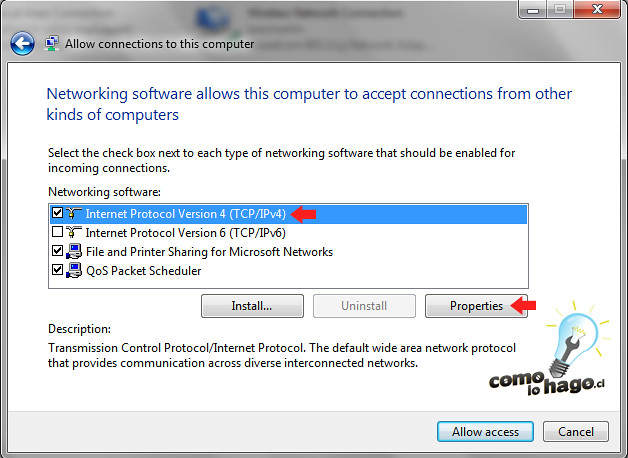
7. Seleccionaremos la casilla que permite acceso a los usuarios que se quieran conectar y tambien agregaremos el rango de IPS de estos. Finalmente pulsamos OK.
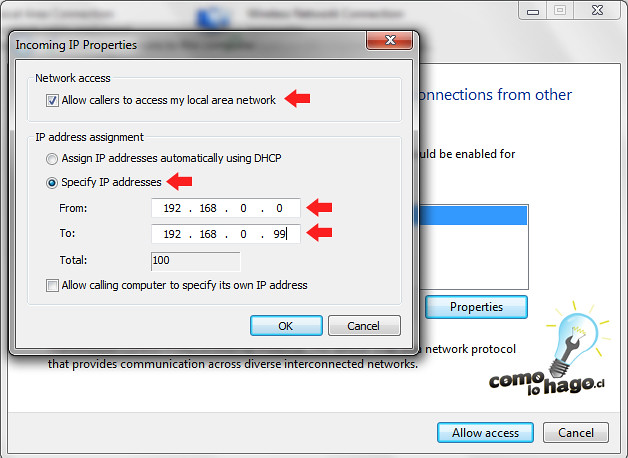
8. Terminando el proceso, el asistente realizará la configuración y listo!.
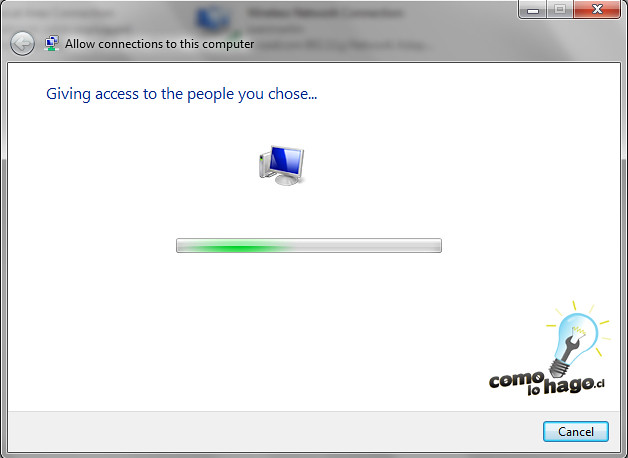
9. Información necesaria para poder reconocer el lugar al cual se van a conectar, en este caso NOTE-CRI.

10. Incoming Connections (O conexiones entrantes) nos indicará la cantidad de gente actualmente conectada al equipo.
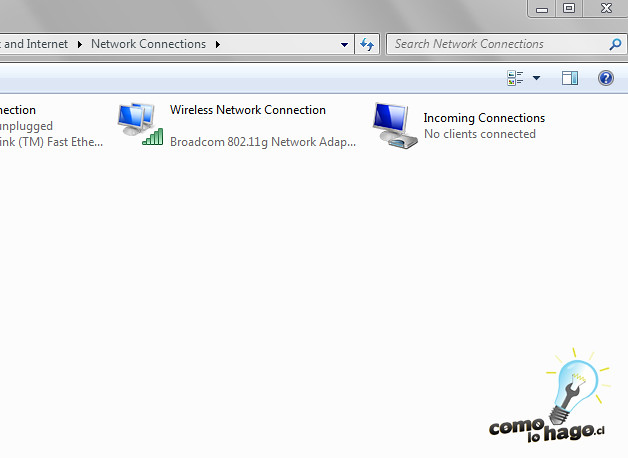
Espero les haya gustado y haya servido para su utilidad. Los invitamos a dejar su comentario en caso de cualquier duda y con esto, me despido.
Como siempre exclusivamente ha sido:

10:52:32 am
Muy buena la explicación de como configurar el servidor VPN, pero me gustaría una explicación de como conectarse a esa VPN del lado del cliente.
Saludos.
12:18:47 am
Como podria montar una VPN como la que has descrito muy bien, pero en una maquina virtual. Necesito hacer una VPN de acceso remoto con VMWare y con OpenVPN, pero en maquina virtual. La verdad es que no se ni que elementos necesito. Saludos cordiales.
11:00:04 am
y cuando me conecto que dominio pongo?
10:41:26 pm
como puedo hacer una VPN con TEAMVIWER para usar un programa remoto en un local (otra ciudad) y imprimir en mi maquina, puedo conectar y compartir recursos con mas de 1 maquina…. saludos y gracias
11:20:14 am
Yo tengo un Disp. Android como lo conecto a la VPN, es decir necesito saber el Nombre de Vpn El Server De Vpn Dominio de busqueda de DNS porfavor diganme ;)…
3:17:52 pm
hola zabes me pareci muy interezante tu articulo….. ya realiza todo lo q dice pazo a pazo y con la configuracion que me marcas pero ahora no ze como otro equipo puede accesar ami red virtual o compartir archivos xfavor ayudame xfavor
2:59:24 am
Una consulta, y como pueden conectarse los usuarios externos a la vpn?
8:31:54 pm
Hola, creo que falta a este tutorial la parte en la que los clientes se quieren unir a la red?!?!?
9:05:01 pm
esta muy chevere la pagina ,no entiendo mucho de todo esto y megustaria saver para que me serviria esta configutacion en mi maquina
1:37:03 pm
como consigo el username y la contraseña?????????????